Жаңадан бастаушыларға Bitget-те қалай сауда жасауға болады
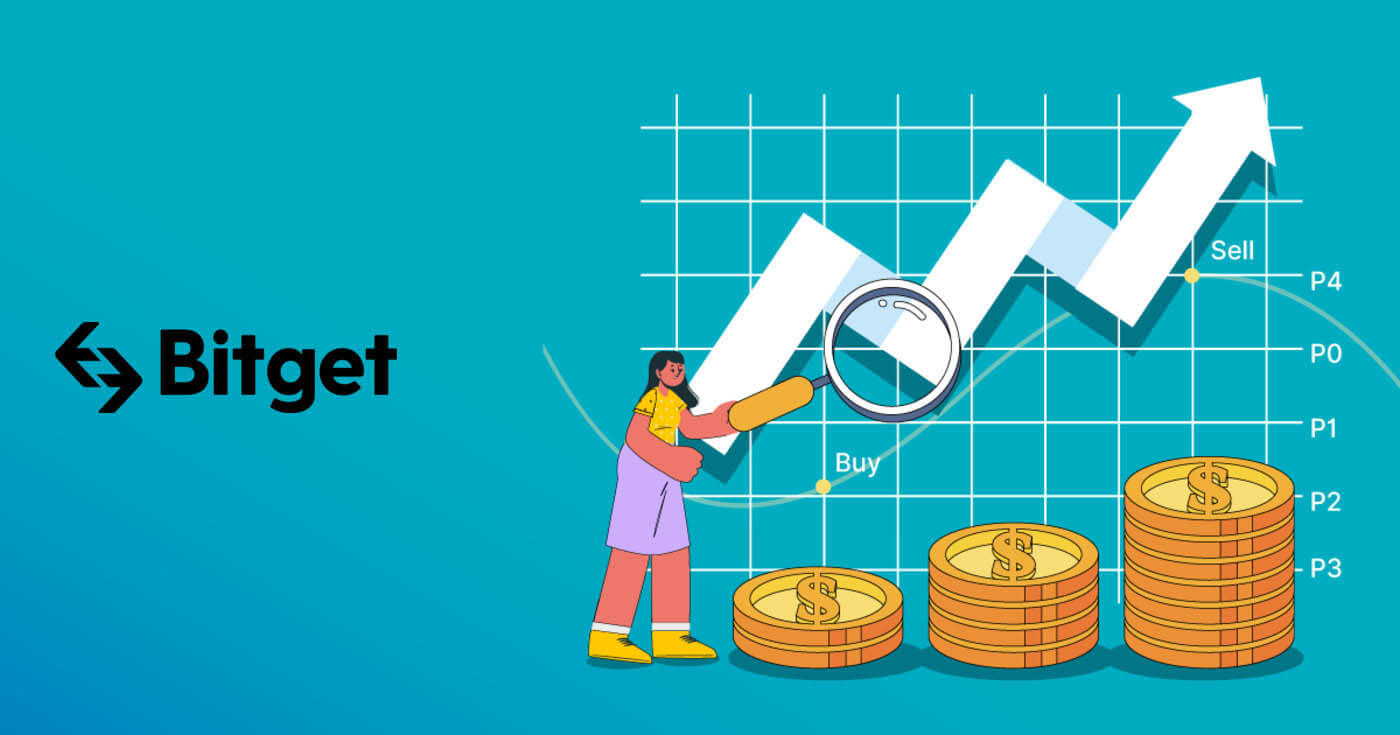
Bitget сайтында тіркелгіні қалай тіркеуге болады
Bitget тіркелгісін телефон нөмірі немесе электрондық пошта арқылы қалай тіркеуге болады
1. Bitget сайтына өтіп , жоғарғы оң жақ бұрыштағы бетте [ Тіркелу ] түймесін басыңыз, сонда тіркелу пішіні бар бет пайда болады.
2. Bitget тіркеуін әлеуметтік желі (Gmail, Apple, Telegram) арқылы орындауға немесе тіркеуге қажетті деректерді қолмен енгізуге болады.
3. [Электрондық пошта] немесе [Ұялы] опциясын таңдап, электрондық пошта мекенжайыңызды/телефон нөміріңізді енгізіңіз. Содан кейін тіркелгіңіз үшін қауіпсіз құпия сөз жасаңыз.
Ескерту:
- Құпия сөзіңізде 8-32 таңба болуы керек
- Кем дегенде бір сан
- Кем дегенде бір бас әріп
- Кемінде бір арнайы таңба (Тек қолдау: ~`!@#$%^*()_-+={}[]|;:,.?/)
Bitget пайдаланушы келісімі мен құпиялылық саясатын оқып шығыңыз және келісіңіз, содан кейін [Тіркелгі жасау] түймесін басыңыз. 

4. Тексеру процедурасын орындаңыз 

5. Келесі қалқымалы экранда енгізу үшін коды бар хабарлама/электрондық пошта аласыз. Кодты жібергеннен кейін тіркелгіңіз жасалады. 
6. Құттықтаймыз, сіз Bitget сайтында сәтті тіркелдіңіз. 
Apple-де Bitget тіркелгісін қалай тіркеуге болады
Сонымен қатар, Apple тіркелгісімен бір рет кіру арқылы тіркелуге болады. Егер мұны істегіңіз келсе, мына қадамдарды орындаңыз:
1. Bitget сайтына кіріп , [ Тіркелу ] түймесін басыңыз.
2. [Apple] белгішесін таңдаңыз, қалқымалы терезе пайда болады және сізге Apple тіркелгісін пайдаланып Bitget жүйесіне кіру сұралады. 
3. Bitget жүйесіне кіру үшін Apple ID және құпия сөзді енгізіңіз.

4. [Жалғастыру] түймесін басыңыз. 
5. Осыдан кейін сіз автоматты түрде Bitget платформасына қайта бағытталасыз. 
Gmail арқылы Bitget тіркелгісін қалай тіркеуге болады
Сондай-ақ, сізде Gmail арқылы тіркелгіңізді тіркеу мүмкіндігі бар және мұны бірнеше қарапайым қадамдармен орындауға болады:
1. Bitget бетіне өтіп , [ Тіркелу ] түймесін басыңыз. 
2. [Google] түймесін басыңыз. 
3. Электрондық поштаңызды немесе телефоныңызды енгізген жүйеге кіру терезесі ашылады. Содан кейін [Келесі] түймесін 
4. Содан кейін Gmail тіркелгісінің құпия сөзін енгізіп, [Келесі] түймесін басыңыз. 
5. Bitget қызмет көрсету шарттары мен құпиялылық саясатын оқып келісіңіз, содан кейін [Растау] түймесін басыңыз. 
6. Bitget пайдаланушы келісімі мен құпиялылық саясатын оқып, келісіп, [Тіркелу] түймесін басыңыз. 
7. Осыдан кейін сіз автоматты түрде Bitget платформасына қайта бағытталасыз. 
Bitget тіркелгісін Telegram арқылы қалай тіркеуге болады
1. Bitget бетіне өтіп , [ Тіркелу ] түймесін басыңыз. 
2. [Telegram] түймесін басыңыз. 
3. Электрондық поштаңызды немесе телефоныңызды енгізген жүйеге кіру терезесі ашылады. Содан кейін [Келесі] түймесін басыңыз 
4. Telegram-ды ашып, растаңыз 
5. Bitget пайдаланушы келісімі мен құпиялылық саясатын оқып келісіңіз және [Тіркелу] түймесін басыңыз. 
6. Осыдан кейін сіз автоматты түрде Bitget платформасына қайта бағытталасыз. 
Bitget қолданбасында тіркелгіні қалай тіркеуге болады
Трейдерлердің 70% -дан астамы телефондары арқылы базарларды саудалайды. Кез келген нарық қозғалысына әрекет ету үшін оларға қосылыңыз.
1. Bitget қолданбасын Google Play немесе App Store дүкеніне орнатыңыз . 
2. [Аватар] түймесін басыңыз, [Тіркелу] пәрменін таңдаңыз. 

3. Тіркеу әдісін таңдаңыз, электрондық пошта, ұялы телефон нөмірі, Google тіркелгісі немесе Apple ID идентификаторынан таңдауға болады.
Google есептік жазбаңызбен тіркеліңіз:
4. [Google] таңдаңыз. Сізден Google есептік жазбаңызды пайдаланып Bitget жүйесіне кіру сұралады. [Келесі] түймесін түртіңіз. 

5. Тексеруді аяқтаңыз 
6. Google есептік жазбаңызға жіберілген растау кодын теріңіз 
7. Құттықтаймыз! Bitget тіркелгісін сәтті жасадыңыз.
Apple тіркелгіңізбен тіркеліңіз:
4. [Apple] таңдаңыз. Сізден Apple тіркелгісі арқылы Bitget жүйесіне кіру сұралады. [Жалғастыру] түймесін түртіңіз. 

5. Тіркелгіні жасаңыз және растау кодын енгізіңіз. Содан кейін Bitget пайдаланушы келісімі мен құпиялылық саясатын оқып келісіңіз және [Тіркелу] түймесін басыңыз. 
6. Электрондық пошта тіркелгіңізге жіберілген растау кодын теріңіз. 
7. Құттықтаймыз! Bitget тіркелгісін сәтті жасадыңыз.
Электрондық пошта/телефон нөміріңіз арқылы тіркеліңіз:
4. [Электрондық пошта] немесе [Телефон нөмірі] опциясын таңдап, электрондық пошта мекенжайыңызды/телефон нөміріңізді енгізіңіз. Содан кейін тіркелгіңіз үшін қауіпсіз құпия сөз жасаңыз.

Ескерту:
- Құпия сөзіңізде 8-32 таңба болуы керек
- Кем дегенде бір сан
- Кем дегенде бір бас әріп
- Кемінде бір арнайы таңба (Тек қолдау: ~`!@#$%^*()_-+={}[]|;:,.?/)
5. Электрондық поштаңызға немесе телефоныңызға 6 саннан тұратын растау кодын аласыз. 10 минут ішінде кодты енгізіп, [Жіберу] түймесін түртіңіз. 
6. Құттықтаймыз! Bitget тіркелгісін сәтті жасадыңыз. 
Bitget-те тіркелгіні қалай тексеруге болады
Есептік жазбамды қайдан тексеруге болады?
Егер сіз компьютерді пайдаланып жатсаңыз, тіркелгіңізге кіріп, меңзерді аватарыңызға апарыңыз. Содан кейін [Идентификаторды тексеру] түймесін басыңыз.

Bitget қолданбасын пайдаланып жатсаңыз, бақылау тақтасына өтіп, [Тексеру] түймесін басыңыз.

Жеке басты растауды қалай аяқтауға болады? Қадамдық нұсқаулық
1. Bitget тіркелгіңізге кіріңіз , бақылау тақтасына өтіңіз - [Идентификаторды тексеру].
2. Мұнда [Бизнесті тексеру] және [Жеке растау] және олардың сәйкес депозит пен ақшаны алу шектеулерін көре аласыз.


3. Тексеру процесін бастау үшін [Тексеру] түймесін басыңыз.

4. Тұрғылықты еліңізді таңдаңыз. Сіздің тұрғылықты жеріңіз жеке куәліктеріңізбен сәйкес келетініне көз жеткізіңіз. Жеке куәліктің түрін және құжаттарыңыз берілген елді таңдаңыз. Көптеген пайдаланушылар төлқұжат, жеке куәлік немесе жүргізуші куәлігі арқылы растауды таңдай алады. Еліңіз үшін ұсынылған сәйкес опцияларды қараңыз.

Мобильді нұсқаны пайдалануды жалғастырғыңыз келсе, [Мобильді растау] түймесін басып, QR кодын сканерлей аласыз. Жұмыс үстелі нұсқасын пайдалануды жалғастырғыңыз келсе, [ДК] түймесін басыңыз.

5. Жеке ақпаратыңызды енгізіп, [Жалғастыру] түймесін басыңыз.


6. Жеке куәлігіңіздің фотосуретін жүктеңіз. Таңдалған елге/аймаққа және идентификатор түріне байланысты сізден құжатты (алдыңғы) немесе фотосуретті (алдыңғы және артқы) жүктеп салу талап етілуі мүмкін.



Ескерту:
- Құжат фотосуретінде пайдаланушының толық аты-жөні мен туған күні анық көрсетілгеніне көз жеткізіңіз.
- Құжаттарды ешқандай жолмен өңдеуге болмайды.
7. Бет-әлпетті толық тану.

8. Бет-әлпетті тануды тексеруді аяқтағаннан кейін нәтижелерді шыдамдылықпен күтіңіз. Нәтижелер сізге электрондық пошта арқылы немесе веб-сайттың кіріс жәшігінде хабарланады.
Bitget сайтында крипто ақшаны қалай салуға/сатып алуға болады
Bitget-те несиелік/дебеттік картамен крипто қалай сатып алуға болады
Несие/дебеттік картамен крипто сатып алыңыз (веб)
1. Bitget тіркелгіңізге кіріп, [Крипто сатып алу] - [Несие/дебеттік карта] түймесін басыңыз. 
2. Мұнда сіз әртүрлі фиат валюталарымен крипто сатып алуды таңдай аласыз. Сіз жұмсағыңыз келетін фиат сомасын енгізіңіз және жүйе сіз алуға болатын крипто сомасын автоматты түрде көрсетеді. [Сатып алу] түймесін басыңыз.
3. Карта нөмірін, жарамдылық мерзімін және CVV-ді қоса, қажетті карта ақпаратын енгізіңіз. Жалғастырмас бұрын сізде физикалық карта бар екеніне көз жеткізіңіз.
Егер банк картасы бұрын қолданылған болса, жүйе «Картаға тыйым салынды» хабарламасын ұсынады және транзакция жалғаспайды.
Карточка ақпаратын сәтті енгізіп, растағаннан кейін сіз «Картаны байлау сәтті аяқталды» деген хабарландыру аласыз.

4. Қалаған фиат валютасын таңдағаннан кейін жұмсағыңыз келетін соманы енгізіңіз, сонда жүйе сіз алатын криптовалютаны автоматты түрде есептеп, көрсетеді.
Төлем процесін аяқтағаннан кейін сіз [Төлем күтілуде] хабарландыруын аласыз. Төлемді өңдеу уақыты желіге байланысты әр түрлі болуы мүмкін және сіздің есептік жазбаңызда көрсету үшін бірнеше минут кетуі мүмкін.
5. Тапсырыс аяқталғанда, криптовалюталарды дәл [Актив] бөлімінің астынан тексеруге болады.

Несие/дебеттік карта арқылы крипто сатып алыңыз (қолданба)
1. Bitget тіркелгіңізге кіріп, [Крипто сатып алу] бөліміндегі [Несие/дебеттік карта] түймесін басыңыз. Сонымен қатар, [Депозит] немесе [Крипто сатып алу] түймесі астындағы [Несие/дебеттік карта] қойындысын таңдауға болады.

2. [Жаңа карта қосу] тармағын таңдап, жеке басыңызды растаңыз және жеке куәлікті растау және электрондық поштаны байланыстыру арқылы жеке куәлікті растауды аяқтаңыз.
3. Қажетті карта ақпаратын, соның ішінде карта нөмірін, жарамдылық мерзімін және CVV енгізіңіз. Жалғастырмас бұрын сізде физикалық карта бар екеніне көз жеткізіңіз.
Егер банк картасы бұрын қолданылған болса, жүйе сізге картаны беруден бас тарту туралы хабарламаны көрсетеді және транзакция қабылданбайды.
Карточка ақпаратын сәтті енгізіп, растағаннан кейін сізге картаның сәтті байлалғаны туралы хабарланады. Содан кейін байланыстырылған картамен байланысты телефон нөміріне жіберілген бір реттік құпия сөзді (OTP) енгізіңіз.

4. Қалаған фиат валютасын таңдағаннан кейін жұмсағыңыз келетін соманы енгізіңіз, сонда жүйе сіз алатын криптовалютаны автоматты түрде есептеп, көрсетеді. 
Баға минут сайын жаңартылып отырады. Шарттар мен шарттармен келісіп, транзакцияны өңдеу үшін [Растау] түймесін басыңыз.
5. 3DS (3-D Secure) аутентификациясын аяқтаңыз, содан кейін құпия сөзіңізді енгізіңіз де, жалғастыру үшін [Жалғастыру] тармағын таңдаңыз.
3DS аутентификация процесін аяқтауға тек үш әрекетіңіз бар екенін есте сақтаңыз.

6. Төлем сұрауыңызды толтырыңыз.
7. Төлемді аяқтағаннан кейін сіз «Төлем күтілуде» хабарламасын аласыз. Төлемді өңдеу уақыты желіге байланысты әр түрлі болуы мүмкін және сіздің есептік жазбаңызда көрсету үшін бірнеше минут кетуі мүмкін.
Сабырлы болыңыз және сәйкессіздіктерді болдырмау үшін төлем расталғанша бетті жаңартпаңыз немесе одан шықпаңыз.
Bitget P2P-де крипто-сатып алу әдісі
Bitget P2P (веб) арқылы крипто сатып алыңыз
1. Bitget тіркелгіңізге кіріп, [Crypto сатып алу] - [P2P саудасы] тармағына өтіңіз.

2. Сатып алғыңыз келетін криптовалютті таңдаңыз. Сүзгілерді пайдаланып, барлық P2P жарнамаларын сүзуге болады. Таңдаулы ұсыныстың жанындағы [Сатып алу] түймесін басыңыз. 
3. Пайдаланғыңыз келетін фиат валютасын және сатып алғыңыз келетін криптографияны растаңыз. Қолданылатын фиат валютасының сомасын енгізіңіз, жүйе сіз алуға болатын крипто мөлшерін автоматты түрде есептейді. [Сатып алу] түймесін басыңыз.
4. Сіз сатушының төлем мәліметтерін көресіз. Уақыт шегінде сатушының таңдаулы төлем әдісіне аударыңыз. Сатушымен байланысу үшін оң жақтағы [Чат] функциясын пайдалануға болады.
Аударымды жүзеге асырғаннан кейін [төленді] және [Растау] түймесін басыңыз.

Ескертпе: Төлемді тікелей сатушыға банктік аударым немесе сатушының төлем ақпараты негізінде басқа үшінші тарап төлем платформалары арқылы аударуыңыз қажет. Төлемді сатушыға аударып қойған болсаңыз, төлем шотыңызда сатушыдан қайтарылған ақшаны алмасаңыз, [Тапсырысты тоқтату] түймесін баспаңыз. Сатушыға төлем жасамайынша [Төленді] түймесін баспаңыз. Сондай-ақ, сіз бір уақытта екіден көп тұрақты тапсырыс бере алмайсыз. Жаңа тапсырыс бермес бұрын бар тапсырысты аяқтауыңыз керек.
5. Сатушы төлеміңізді растағаннан кейін олар сізге криптовалюта шығарады және транзакция аяқталды деп есептеледі.

[Растау] түймешігін басқаннан кейін 15 минут ішінде криптовалютаны ала алмасаңыз, көмек алу үшін Bitget тұтынушыларды қолдау агенттеріне хабарласу үшін [Апелляцияны жіберу] түймесін басуға болады.
Bitget P2P (қолданба) арқылы крипто сатып алыңыз
1. Bitget қолданбасына кіріңіз. Қолданбаның бірінші бетіндегі [Крипто сатып алу] түймесін және [P2P саудасы] түймесін басыңыз.

2. Жоғарғы жағында орналасқан [Сатып алу] санатын басыңыз. Crypto және Fiat таңдаңыз. Содан кейін P2P сатушысының жарнамасын таңдап, [Сатып алу] түймесін басыңыз. 
3. Сатып алу сомасын енгізіңіз (ең төменгі немесе ең көп соманы тексергеннен кейін). Содан кейін [USDT сатып алу] түймесін басыңыз. 
4. Сатушы қолдайтын «Төлем әдісін» таңдап, [Сатып алуды растау] түймесін басыңыз. 
5. Транзакцияны белгіленген мерзімде төлеп, [Келесі] түймесін басыңыз. 
6. Соңғы қалқымалы терезе арқылы транзакция тарихын қарап шығыңыз. (Сатушыға дұрыс төлегеніңізге көз жеткізіңіз. Зиянды нұқулар есептік жазбаңыздың қатып қалуына әкелуі мүмкін.). Төлем тапсырмасын тексеруді аяқтау үшін [Төленді] түймесін басыңыз. Содан кейін сатушының тиынды шығаруын күтіңіз. 
7. Транзакция аяқталғаннан кейін P2P тіркелгіңізге өту және активтеріңізді тексеру үшін [Активтерді көру] түймесін басуға болады.
Үшінші тарап арқылы Bitget-те Fiat валютасын қалай сатып алуға болады
Үшінші тарап (веб) арқылы Bitget сайтында Fiat валютасын сатып алыңыз
1. Bitget тіркелгіңізге кіріп, жоғарғы шарлау жолағынан [Крипто сатып алу], содан кейін [Үшінші тарап] түймесін басыңыз.
2. Сатып алғыңыз келетін фиат валютасы мен криптоны таңдаңыз, содан кейін фиатпен жұмсағыңыз келетін соманы енгізіңіз. Bankster, Simplex немесе MercuroRead сияқты қолжетімді қызмет провайдерін таңдаңыз. Шарттармен келісіп, [Келесі] түймесін басыңыз.
Ескерту
1. Сіз Bitget қолданбасынан үшінші тарап төлем провайдерінің веб-сайтына қайта бағытталасыз. Төлем қызметтерін үшінші тарап көрсетеді.
2. Қызметін пайдаланбас бұрын үшінші тарап провайдерінің Пайдалану шарттары мен Құпиялық саясатымен танысып, келісуіңіз керек.
3. Төлемдерге қатысты сұрақтар бойынша үшінші тарап қызмет провайдеріне олардың веб-сайты арқылы хабарласыңыз.
4. Bitget үшінші тараптың төлем қызметтерін пайдаланудан туындаған кез келген жоғалту немесе зақым үшін жауапкершілікті өз мойнына алмайды.

3. Негізгі ақпаратыңызбен тіркеуді аяқтаңыз. Несие картаңыздың ақпаратын енгізіңіз және банк аударымын немесе арна қабылдайтын кез келген төлем әдісін аяқтаңыз. Банк аударымын растаңыз және төлемді растау пайда болғанша күтіңіз.


Үшінші тарап (қолданба) арқылы Bitget-те Fiat валютасын сатып алыңыз
1. Bitget тіркелгіңізге кіріп, [Қаржы қосу] түймесін, содан кейін [Үшінші тарап төлемі] түймесін басыңыз. 

2. Сатып алғыңыз келетін фиат валютасы мен криптоны таңдаңыз, содан кейін фиатпен жұмсағыңыз келетін соманы енгізіңіз. Қолжетімді қызмет провайдерін таңдап, [USDT сатып алу] түймесін басыңыз.
Ескерту
1. Қызметін пайдаланбас бұрын үшінші тарап провайдерінің Пайдалану шарттары мен Құпиялық саясатымен танысып, келісуіңіз керек.
2. Төлемдерге қатысты кез келген сұрақтар бойынша платформасы арқылы үшінші тарап қызмет провайдеріне хабарласыңыз.
3. Bitget үшінші тараптың төлем қызметтерін пайдаланудан туындаған кез келген жоғалту немесе зақым үшін жауапкершілікті өз мойнына алмайды.
3. [Келесі] түймесін басу арқылы төлем мәліметтерін растаңыз, содан кейін сіз үшінші тарап платформасына бағытталасыз.

4. Негізгі ақпаратыңызбен тіркеуді аяқтаңыз. Несие картаңыздың ақпаратын енгізіңіз және банк аударымын немесе арна қабылдайтын кез келген төлем әдісін аяқтаңыз. Банк аударымын растаңыз және төлемді растау пайда болғанша күтіңіз.

 _
_
Bitget-ке крипто ақшаны қалай салуға болады
Bitget (Интернет) жүйесіне крипто салу
Депозит бетіне кіру
Біріншіден, Bitget тіркелгіңізге кіріңіз. Экранның жоғарғы оң жағында сіз әмиян белгішесін көресіз; оны басып, [Депозит] таңдаңыз.
Депозит мәліметтерін енгізіңіз
1. Депозит бетінде сіз монета түрін және ол жұмыс істейтін блокчейн желісін таңдай аласыз (мысалы, ERC20, TRC20, BTC, BEP20).
Қажетті монета мен тізбекті таңдағаннан кейін Bitget мекенжай мен QR кодын жасайды. Депозитті бастау үшін олардың кез келгенін пайдалануға болады.
Осы ақпаратпен сіз сыртқы әмияныңыздан немесе үшінші тарап шотынан ақшаны алуды растау арқылы депозитіңізді аяқтай аласыз. Төменде сыртқы әмияннан ақша алу экрандарының мысалы берілген.

Ескертпелер
Сіз таңдаған актив пен блокчейн желісінің сіз ақша аударатын платформа пайдаланатындарға сәйкес келуін қамтамасыз ету өте маңызды. Қате желіні пайдалану активтеріңіздің қайтымсыз жоғалуына әкелуі мүмкін.
Шығаруды растау және оны Bitget тіркелгісінің мекенжайына бағыттау арқылы криптоңызды сыртқы әмияныңыздан тасымалдауды жалғастырыңыз.
Депозиттер сіздің есептік жазбаңызда көрсетілмес бұрын желіде растаулардың белгілі бір санын қажет етеді.
Депозиттік транзакцияны қарап шығыңыз
Депозитті аяқтағаннан кейін жаңартылған балансты көру үшін [Активтер] бақылау тақтасына кіруге болады.
Депозит тарихын тексеру үшін [Депозит] бетінің соңына дейін төмен жылжыңыз.
SEPA банкі арқылы Bitget (Интернет) бойынша Fiat депозитін салыңыз
**Маңызды ескерту: 2 еуродан төмен аударымдарды жасамаңыз.
Тиісті комиссияларды шегергеннен кейін 2 еуродан төмен кез келген аударымдар ЕСЕП АЛМАЙДЫ немесе ҚАЙТАРЫЛМАЙДЫ.
1. Тіркелгіңізге кіріп, [Крипто сатып алу] - [Банктік депозит] опциясын таңдаңыз.
2. Валютаны және [Банктік аударым(SEPA)] таңдап, [Келесі] түймесін басыңыз. 
3. Салғыңыз келетін соманы енгізіп, [Келесі] түймесін басыңыз. 
Маңызды ескертулер:
Сіз пайдаланатын банк шотындағы атау Bitget есептік жазбаңызға тіркелген атқа сәйкес келуі керек.
Бірлескен шоттан ақша аудармаңыз. Төлеміңіз ортақ шоттан жасалса, аударымды банк қабылдамауы мүмкін, себебі бірнеше атау бар және олар Bitget шотыңыздың атына сәйкес келмейді.
SWIFT арқылы банктік аударымдар қабылданбайды.
SEPA төлемдері демалыс күндері жұмыс істемейді; демалыс немесе мереке күндерін болдырмауға тырысыңыз. Бізге жету үшін әдетте 1-2 жұмыс күні қажет.
4. Содан кейін сіз төлем туралы толық ақпаратты көресіз. Онлайн-банкинг немесе мобильді қолданба арқылы Bitget шотына ақша аудару үшін банк деректемелерін пайдаланыңыз.


Тасымалдауды жүзеге асырғаннан кейін сіз растау күйіңізді тексере аласыз. Қаражаттың Bitget шотыңызға келуін шыдамдылықпен күтіңіз (қаражат әдетте 1-2 жұмыс күнін алады). 
Bitget жүйесіне крипто салу (қолданба)
1. Bitget тіркелгіңізге кіріп, қолданбаның негізгі бетінде [Қаржы қосу] түймесін, одан кейін [Крипто салымы] түймесін түртіңіз. 
2. «Крипто» қойындысының астынан депозитке салғыңыз келетін монета мен тізбектің түрін таңдауға болады.
Ескертпе: сіз криптоңызды алып жатқан платформада бірдей тізбекті (ERC20, TRC20, BEP2, BEP20, т.б.) таңдауыңыз керек. Сақ болу керек, себебі қате тізбекті таңдау активтерді жоғалтуға әкелуі мүмкін.
3. Қалаған таңбалауыш пен тізбекті таңдағаннан кейін мекенжай мен QR кодын жасаймыз. Депозит жасау үшін кез келген опцияны пайдалануға болады.
4. Осы ақпарат арқылы сіз сыртқы әмияныңыздан немесе үшінші тарап шотынан ақшаны алуды растау арқылы депозитіңізді аяқтай аласыз.
Төменде сыртқы әмияннан ақша алу экрандарының мысалы берілген.
Bitget-те криптомен қалай сауда жасауға болады
Bitget-те (веб) нүктені қалай сатуға болады
Bitget Spot Trading – криптовалютаға инвестиция салатын және/немесе ұстайтын кез келген адам үшін мақсат. 500-ден астам таңбалауыштары бар Bitget Spot Trading бүкіл криптовалюта әлемінің есігін ашады. Сондай-ақ, Bitget Spot Trading үшін инвесторларға жақсырақ шешім қабылдауға және табысқа жетуге көмектесетін эксклюзивті, смарт құралдар бар, соның ішінде:
- Лимиттік тапсырыс/Триггер тапсырысы/басқа шартты тапсырыстар
- Bitget Spot Grid Trading: бүйірлік нарықтар арқылы сізге көмектесетін жеке бот.
- Bitget Spot Martingale: долларды орташа есептеудің жақсырақ, крипто-жабдықталған нұсқасы
- Bitget Spot CTA: уақытылы және тәуекелмен басқарылатын тапсырыстарды орналастыруға көмектесетін автоматтандырылған, алгоритмге негізделген құрал.
1. Bitget веб-сайтына кіріп, беттің жоғарғы оң жағындағы [Кіру] түймесін басып, Bitget тіркелгіңізге кіріңіз.

2. Активіңізді Bitget спот шотыңызға салыңыз немесе USDT/USDC/BTC/ETH сатып алыңыз. Bitget осы монеталарды сатып алудың бірнеше әдісін ұсынады: P2P, банктік аударым және несие/дебеттік карталар.

3. Қол жетімді жұптарды көру үшін [Сауда] қойындысында [Орын] тармағына өтіңіз.

4. Енді сіз өзіңізді сауда бетінің интерфейсінде табасыз.

1. Сауда жұбының 24 сағаттағы сауда көлемі
2. Шам диаграммасы және нарық тереңдігі
3. Тапсырыс кітапшасын сату
4. Тапсырыс кітабын сатып алыңыз
5. Сауда түрі: Spot/Cross 3X/Оқшауланған 10X
6. Cryptocurrency сатып алу/сату
7. Тапсырыс түрі: Лимит/Нарық/OCO(Біреуі-басқа-басқа)
5. Өзіңізге ұнайтын жұпты таңдаңыз және нарықтық тапсырыс пен басқа шартты тапсырыстар үшін нөмірді толтыруды ұмытпаңыз. Аяқтағаннан кейін Сатып алу/Сату түймесін басыңыз.

6. Активтерді тексеру үшін [Asset] → [Spot] тармағына өтіңіз. 
Bitget-те нүктені қалай сатуға болады (қолданба)
1. Bitget қолданбасына кіріп, спот сауда-саттық бетіне өту үшін [Сауда] → [Сот] түймесін басыңыз.


2. Міне, сауда бетінің интерфейсі.

1. Нарық және сауда жұптары.
2. Нақты уақыттағы нарықтық шам диаграммасы, криптовалютаның қолдау көрсетілетін сауда жұптары, «Крипто сатып алу» бөлімі.
3. Cryptocurrency сатып алу/сату.
4. Сату/сатып алу тапсырыс кітабы.
5. Ашық тапсырыстар.
Take-Profit және Stop-Loss
Take-profit/stop-loss дегеніміз не?
«Табыс алу» деп аталатын жиі келісімшарттық сауда-саттық стратегиясы пайдаланушылардың баға маңызды нүктеге жетті деп сенуін қамтиды, бұл кезде олар белгілі бір пайда табуды ақылды шешім деп санайды. Пайда алу арқылы сауда позициясы төмендейді және нәтижесінде іске асырылмаған пайда нақты пайдаға айналды, ол ақшаға айналдыруға дайын.
Stop loss - бұл пайдаланушылар баға өз портфолиосына орны толмас зиян келтірмеу үшін ақылға қонымды шығын үшін сауданы қысқартуға болатын деңгейге жетті деп есептейтін жалпы келісімшарттық сауда операциясы. Stoploss қолдану тәуекелмен күресу тәсілі болып табылады.
Bitget қазіргі уақытта TP/SL тапсырысын қамтамасыз етеді: пайдаланушылар TP/SL бағасын алдын ала орната алады. Ең соңғы нарықтық мәміле бағасы сіз орнатқан TP/SL бағасына жеткенде, ол оңтайлы транзакция бағасы бойынша осы позицияға орнатқан келісім-шарттар саны бойынша позицияны жабады.
Шығындарды тоқтату және пайда деңгейін қалай анықтауға болады
Пайда алу және жоғалтуды тоқтату туралы шешім сауда жасау кезінде жасалатын ең қиын нәрселердің бірі болып табылады және оны сансыз жолмен жасауға болады. Бұл көбінесе сіз қолданатын стратегияға байланысты. Жолға түсуге көмектесу үшін деңгейлеріңіздің қай жерде болатынын анықтауға көмектесетін үш нұсқаны қарастыруға болады.
Баға құрылымы
Техникалық талдауда бағаның құрылымы барлық құралдардың негізін құрайды. Диаграммадағы құрылым адамдар бағаны қарсылық сияқты жоғары бағалаған аймақты және трейдерлер бағаны қолдау сияқты төмен бағалаған орынды білдіреді. Бұл деңгейлерде сауда белсенділігінің жоғарылау ықтималдығы жоғары, ол бағалар үшін керемет орындарды қамтамасыз ете алады, содан кейін жалғастырады немесе кері қайтарады. Сондықтан көптеген трейдерлер оларды бақылау нүктелері деп санайды, сондықтан бұл әдісті пайдаланатындар әдетте пайданы қолдаудан жоғары қояды және шығындарды қарсылықтан жоғары қояды.
Көлемі
Көлем - керемет импульс көрсеткіші. Дегенмен, бұл біршама дәл емес және көлемді оқу үшін көбірек тәжірибе қажет, бірақ бұл трендтік қозғалыс жақын арада аяқталуы мүмкін бе немесе сауда бағыты бойынша қателескен кезде көрудің тамаша әдісі. Егер баға көлемнің үздіксіз ұлғаюына қарай көтерілсе, бұл күшті трендті көрсетеді, ал егер көлем әр көтерілген сайын азайып кетсе, біраз пайда алудың уақыты болуы мүмкін. Егер сіз ұзақ саудада болсаңыз және баға баяу көлемге көтерілсе және баға көлемнің ұлғаюына қарай қайта бастаса, бұл әлсіздікті көрсетуі мүмкін және оның орнына кері қайтаруды білдіруі мүмкін.
Пайыздар
Тағы бір әдіс - трейдерлердің тоқтау жоғалтуын орналастыру және пайда деңгейін алу үшін пайдаланғысы келетін тұрақты пайыздық үлесі бар пайыздармен ойлау. Мысал ретінде, трейдер баға олардың пайдасына 2% және баға оларға қарсы өзгерген сайын 1% өзгерген сайын өз позициясын жауып тастайды.
Stop loss мен пайда деңгейлерін қайдан табуға болады
Сауда-саттық бетінің интерфейсіне өтіңіз, dropbox ішінен [TP/SL] табыңыз.

Bitget-тен криптографияны қалай алуға/сатуға болады
Қолма-қол ақшаны айырбастау арқылы криптоны қалай сатуға болады
Bitget (веб) арқылы қолма-қол ақшаны түрлендіру арқылы крипто сатыңыз
1. Bitget тіркелгіңізге кіріп, [Крипто сатып алу] - [Қолма-қол ақшаны түрлендіру] түймесін басыңыз.
 2. [Сату] түймесін басыңыз. Фиат валютасын және сатқыңыз келетін криптовалютаны таңдаңыз. Соманы енгізіп, [USDT сату] түймесін басыңыз.
2. [Сату] түймесін басыңыз. Фиат валютасын және сатқыңыз келетін криптовалютаны таңдаңыз. Соманы енгізіп, [USDT сату] түймесін басыңыз. 
3. Төлем әдісін таңдаңыз. Бар карталардан таңдау немесе жаңа карта қосу және қажетті ақпаратты енгізу үшін [Карталарды басқару] түймесін басыңыз.

4. Төлем мәліметтерін тексеріңіз және тапсырысыңызды 60 секунд ішінде растаңыз, жалғастыру үшін [Растау] түймесін басыңыз. 60 секундтан кейін сіз алатын криптоның бағасы мен сомасы қайта есептеледі.

5. Төлем платформасының растауын орындаңыз және транзакцияны аяқтағаннан кейін сіз Bitget-ке қайта бағытталасыз.
Bitget (Қолданба) арқылы қолма-қол ақшаны айырбастау арқылы крипто сатыңыз
1. Bitget қолданбасына кіріп, [Қаржы қосу] - [Қолма-қол ақшаны түрлендіру] опциясын түртіңіз.


2. [Қолма-қол ақшаны айырбастау] ішінде [Сату] түймесін түртіңіз. Содан кейін сатқыңыз келетін крипто-ны таңдап, [USDT сату] түймесін түртіңіз.

3. Қабылдау әдісін таңдаңыз. Бар карталардан таңдау үшін [Картаны өзгерту] немесе ақпаратты енгізу қажет болатын [Жаңа карта қосу] түймесін түртіңіз.

4. Төлем мәліметтерін тексеріңіз және тапсырысыңызды 60 секунд ішінде растаңыз, жалғастыру үшін [Растау] түймесін басыңыз. 60 секундтан кейін сіз алатын криптоның бағасы мен сомасы қайта есептеледі.

Bitget P2P-де крипто қалай сатуға болады
Bitget P2P (веб) арқылы крипто сату
1. Bitget тіркелгіңізге кіріңіз. USDT сату үшін ақшаңызды Spot-тан P2P әмиянына аударуыңыз керек. Жоғарғы сол жақ бұрыштағы [Активтер] түймесін басып, [Тасымалдау] түймесін басыңыз.

2. Монетаны 'USDT' ретінде таңдап, [From 'Spot'] , [To 'P2P'] опциясын таңдап, аударғыңыз келетін соманы енгізіңіз, (барлық қол жетімді қаражатты аударғыңыз келсе, "Барлығы” түймесін басыңыз), содан кейін түймесін басыңыз. [Растау].

3. Негізгі беттің жоғарғы жағындағы [Крипто сатып алу] түймесін басыңыз - [P2P саудасы].

4. [Сату] түймесін басыңыз, 'Crypto' үшін [USDT] және 'Fiat' үшін [INR] таңдаңыз және бұл сізге барлық қолжетімді сатып алушылардың тізімін көрсетеді. Талаптарыңызға сәйкес келетін сатып алушыларды (яғни, олар сатып алғысы келетін баға мен саны) тауып, [Сату] түймесін басыңыз.

5. Сатқыңыз келетін USDT мөлшерін енгізіңіз және біржолғы сома сатып алушы белгілеген баға бойынша есептеледі.

6. «Төлем әдістерін қосу» (сатып алушының қалауына байланысты UPI немесе Банк аударымы) туралы ақпаратты толтырыңыз.

7. Қор құпия сөзін енгізіп, [Сақтау және пайдалану] түймесін басыңыз.

8. Содан кейін [Сату] түймесін басыңыз, сонда сіз Қауіпсіздікті растау үшін қалқымалы экранды көресіз. «Қаржылау кодын» енгізіп, транзакцияны аяқтау үшін [Растау] түймесін басыңыз.

9. Растаудан кейін сіз осы транзакцияның мәліметтері және сатып алушы төлейтін біржолғы сома көрсетілген растау бетіне қайта бағытталасыз.

10. Сатып алушы соманы сәтті енгізгеннен кейін, қаражатты алғаныңызды екі рет тексеріңіз. Сондай-ақ сатып алушымен оң жақтағы сөйлесу жолағында сөйлесуге болады.
Төлем расталғаннан кейін сатып алушыға USDT беру үшін [Растау және босату] түймесін басуға болады.

Bitget P2P (қолданба) арқылы крипто сату
1. Bitget қолданбасына кіріңіз. Қолданбаның бірінші бетіндегі [Крипто сатып алу] - [P2P саудасы] түймесін басыңыз. 

2. Жоғарғы жағында орналасқан «Сату» санатын басыңыз. P2P сатушысының жарнамасын таңдап, [Сату] түймесін басыңыз. 
3. Сату сомасын енгізіңіз (ең төменгі немесе ең жоғары соманы тексергеннен кейін). [USDT сату] түймесін басыңыз. 
4. Сатып алушы қолдайтын "Төлем әдісін" таңдап, [Сатуды растау] түймесін басыңыз. Сатып алушы транзакция мерзімі ішінде төлейді және депозитті тексереді. 
5. Депозитті тексергеннен кейін [Шығару] түймесін басыңыз.
*Сөйлесу терезесін төмендегідей ашу үшін жоғарғы оң жақтағы «Сөйлеу шары» түймесін басыңыз.

6. Шығарылымыңызды растаңыз және «Қор құпия сөзін» енгізіңіз. Растау жолағын белгілеп, [Растау] түймесін басыңыз.

7. Осы бет арқылы транзакция тарихын қарап шығыңыз және Шығарылған активіңізді тексеру үшін [Активтерді көру] түймесін басыңыз.

Bitget-тен криптодан қалай алуға болады
Bitget (веб) арқылы криптодан алу
1. Bitget тіркелгіңізге кіріп, жоғарғы оң жақ бұрышта орналасқан [Әмиян] белгішесін басып, [Шығару] тармағын таңдаңыз.
Ескертпелер: Қаражатты алуға тек спот шотыңыздан рұқсат етіледі.
2. Шығару мәліметтерін енгізіңіз
Тізбекті алу
Сыртқы әмиянды алу үшін «Тізбекпен» опциясын таңдаңыз. Содан кейін қамтамасыз етіңіз:
Монета: Алғыңыз келетін активті таңдаңыз
Желі: транзакцияға сәйкес блокчейнді таңдаңыз.
Шешім алу мекенжайы: сыртқы әмияныңыздың мекенжайын енгізіңіз немесе сақталған мекенжайлардан біреуін таңдаңыз.
Сома: қанша алғыңыз келетінін көрсетіңіз.
Алға жылжу үшін [Шығару] түймесін басыңыз.

Маңызды: Қабылдаушы мекенжайдың желіге сәйкес келетініне көз жеткізіңіз. Мысалы, TRC-20 арқылы USDT алу кезінде қабылдау мекенжайы TRC-20 нақты болуы керек. Қателер қаражаттың қайтымсыз жоғалуына әкелуі мүмкін.
Тексеру процесі: Қауіпсіздік мақсатында сұрауыңызды мыналар арқылы растауыңыз қажет:
Электрондық пошта коды
SMS коды / Қор коды
Google Authenticator коды
Ішкі алып тастау
Басқа Bitget есептік жазбасына ішкі аударым жасағыңыз келсе, «Ішкі аудару» қойындысын таңдаңыз.
Ішкі аударымдар үшін бұл тегін және жылдам және желілік мекенжайдың орнына жай ғана электрондық пошта мекенжайын, ұялы телефон нөмірін немесе Bitget UID пайдалана аласыз.

3. Шығару процесін аяқтағаннан кейін активтеріңізді тексеру және транзакцияларды қарау үшін "Активтер" бөліміне өтуіңізге болады.
Шығару журналын тексеру үшін, «Жазбаларды қайтарып алу» соңына дейін төмен жылжыңыз.

Өңдеу уақыттары: Ішкі тасымалдаулар дереу болғанымен, сыртқы тасымалдаулар желіге және оның ағымдағы жүктемесіне байланысты өзгереді. Әдетте, олар 30 минуттан бір сағатқа дейін созылады. Дегенмен, қозғалыстың ең жоғары уақытында ықтимал кідірістерді күтіңіз.
Bitget (Қолданба) жүйесінде крипто алу
1. Bitget қолданбасын ашып, жүйеге кіріңіз. Негізгі мәзірдің төменгі оң жағындағы [Активтер] опциясын тауып, түртіңіз. Сізге бірнеше нұсқа ұсынылады. [Шығаруды] таңдаңыз. Алғыңыз келетін криптовалютаны таңдаңыз, мысалы, USDT.



2. Шығару мәліметтерін көрсетіңіз, сіз [Тізбекпен алу] немесе [Ішкі аударым] таңдауға болады.

Тізбекті алу
Сыртқы әмиянды алу үшін [Тізбекпен алу] опциясын таңдаңыз.
Содан кейін қамтамасыз етіңіз:
Желі: транзакцияға сәйкес блокчейнді таңдаңыз.
Шешім алу мекенжайы: сыртқы әмияныңыздың мекенжайын енгізіңіз немесе сақталған мекенжайлардан біреуін таңдаңыз. Мекенжайды қайдан алуға болатынын білмейсіз бе? Осы жылдам нұсқаулықты қараңыз.
Сома: қанша алғыңыз келетінін көрсетіңіз.
Алға жылжу үшін [Шығару] түймесін басыңыз.

Маңызды: Қабылдаушы мекенжайдың желіге сәйкес келетініне көз жеткізіңіз. Мысалы, TRC-20 арқылы USDT алу кезінде қабылдау мекенжайы TRC-20 нақты болуы керек. Қателер қаражаттың қайтымсыз жоғалуына әкелуі мүмкін.
Тексеру процесі: Қауіпсіздік мақсатында сұрауыңызды мыналар арқылы растауыңыз қажет:
Электрондық пошта коды
SMS коды
Google Authenticator коды
Ішкі алып тастау
Басқа Bitget есептік жазбасына ішкі аударым жасағыңыз келсе, «Ішкі аудару» қойындысын таңдаңыз.
Ішкі аударымдар үшін бұл тегін және жылдам және желілік мекенжайдың орнына жай ғана электрондық пошта мекенжайын, ұялы телефон нөмірін немесе Bitget UID пайдалана аласыз.

3. Шешім алу процесін аяқтағаннан кейін ақшаны алу тарихын тексеру үшін «Шот» белгішесін таңдаңыз.

Өңдеу уақыттары: Ішкі тасымалдаулар дереу болғанымен, сыртқы тасымалдаулар желіге және оның ағымдағы жүктемесіне байланысты өзгереді. Әдетте, олар 30 минуттан бір сағатқа дейін созылады. Дегенмен, қозғалыстың ең жоғары уақытында ықтимал кідірістерді күтіңіз.
Bitget-тен Fiat валютасын қалай алуға болады
Fiat-ты Bitget (Интернет) арқылы SEPA арқылы алу
1. [Крипто сатып алу] тармағына өтіңіз, содан кейін фиат валютасының мәзірін шолу үшін тінтуірді "Төлеу" бөлімінің үстіне апарыңыз. Қалаған фиат валютасын таңдап, [Банктік депозит] - [Фиат алу] түймесін басыңыз.


2. Фиат валютасының түрін және алғыңыз келетін соманы таңдаңыз.


3. Шығару мәліметтерін растаңыз.

4. Шығаруды өңдеуді жалғастыру үшін қауіпсіз растауды аяқтаңыз. Сіз қайтарып алу туралы өтінішті сәтті жібердіңіз. Сіз әдетте бір жұмыс күнінен кейін қаражат аласыз. Жылдам аудару немесе төлем әдістері арқылы ақшаны алу он минут ішінде жетуі мүмкін.

Bitget (Қолданба) арқылы SEPA арқылы Fiat-ты алып тастау
Bitget қолданбасындағы SEPA арқылы Fiat-ты алып тастау процесі веб-сайттан өте ұқсас.
1. Bitget тіркелгіңізге кіріп, [Активтер] - [Шығарылым] тармағына өтіңіз.


2. [Fiat] түймесін басып, қалаған валютаңызды таңдаңыз. 
3. [Fiat withdraw] түймесін басыңыз, сонда сіз веб-сайтпен бірдей ақшаны алу интерфейсіне өтесіз. Дәл осы процесті орындаңыз, сонда сіз ақшаны шығаруды оңай аяқтайсыз.

Жиі қойылатын сұрақтар (ЖҚС)
Тіркелу
Ұялы телефонды қалай байланыстыруға және өзгертуге болады
Ұялы телефонды қалай байланыстыруға және өзгертуге болады
Ұялы телефон нөмірін байлау немесе өзгерту қажет болса, төмендегі қадамдарды орындаңыз:
1. Ұялы телефон нөмірін байланыстырыңыз
1) Bitget веб-сайтының басты бетіне өтіп, тіркелгіңізге кіріп, жоғарғы оң жақ бұрыштағы адам белгішесін басыңыз.
2) Ұялы телефон нөмірін байланыстыру үшін жеке орталықтағы Қауіпсіздік параметрлерін басыңыз
3) Ұялы телефон нөмірін және байланыстыру операциясы үшін алынған растау кодын енгізіңіз
2. Ұялы телефон нөмірін өзгертіңіз
1) Bitget веб-сайтының басты бетіне өтіп, тіркелгіңізге кіріп, жоғарғы оң жақ бұрыштағы адам белгішесін басыңыз.
2) Жеке орталықтағы Қауіпсіздік параметрлері түймесін басып, телефон нөмірі бағанында өзгерту түймесін басыңыз
3) Телефон нөмірін өзгерту үшін жаңа телефон нөмірін және SMS растау кодын енгізіңіз
Ұялы телефон нөмірін байлау/өзгерту тек Bitget компьютерінде орындалады
Мен парольді ұмытып қалдым | Bitget жүйесінде құпия сөзді қалай қалпына келтіруге болады
Bitget есептік жазбаңызға Bitget жүйесіне қалай кіруге болатыны туралы қадамдық нұсқаулықты орындау арқылы оңай қол жеткізіңіз. Жүйеге кіру процесін үйреніңіз және оңай бастаңыз.
Bitget қолданбасына немесе Bitget веб-сайтына кіріңіз
1. Кіру жолын табыңыз
2. Парольді ұмыту түймесін басыңыз
3. Тіркеу кезінде пайдаланған ұялы телефон нөмірін немесе электрондық пошта мекенжайын енгізіңіз
4. Құпия сөзді қалпына келтіру - құпия сөзді растау - тексеру кодын алу
5. Құпия сөзді қалпына келтіріңіз
Bitget KYC тексеруі | Жеке куәлікті растау процесін қалай өтуге болады?
Bitget KYC (Тұтынушыны тану) растау процесін қалай сәтті өту керектігін біліңіз. Жеке куәлікті растауды оңай аяқтау және есептік жазбаңызды қорғау үшін нұсқаулықты орындаңыз.
1. Bitget қолданбасына немесе компьютерге кіріңіз
APP: жоғарғы сол жақ бұрыштағы адам белгішесін басыңыз (ол қазір жүйеге кіруді талап етеді
ДК: жоғарғы оң жақ бұрыштағы адам белгішесін басыңыз (ол үшін қазір жүйеге кіруіңіз қажет)
2. ID тексеру түймесін басыңыз
3. Аймақты таңдаңыз
4. Тиісті сертификаттарды жүктеңіз (сертификаттардың алдыңғы және артқы жағы + сертификатты ұстау)
Қолданба фотосуреттер түсіруді және сертификаттарды жүктеп салуды немесе фотоальбомдардан сертификаттарды импорттауды және жүктеп салуды қолдайды
ДК тек фотоальбомдардан сертификаттарды импорттауды және жүктеп салуды қолдайды
5. Тұтынушыларға қызмет көрсету арқылы растауды күтіңіз
Тексерілуде
Неліктен жеке басын растау қажет?
Жеке куәлікті растау – сіздің жеке басыңызды растау үшін қаржы институттары мен басқа да реттелетін ұйымдар пайдаланатын процесс. Bitget сіздің жеке басыңызды тексереді және тәуекелді азайту үшін тәуекелді бағалауды жүргізеді.
Жеке куәлікті растау менің Bitget қызметтеріне қол жеткізуіммен қалай байланысты?
2023 жылдың 1 қыркүйегінен бастап барлық жаңа пайдаланушылар сандық активтерді депозитке салу және саудалауды қамтитын, бірақ олармен шектелмейтін әртүрлі Bitget қызметтеріне қол жеткізу үшін жеке басын куәландыратын 1-деңгейді растауды аяқтауы қажет.
2023 жылдың 1 қазанындағы жағдай бойынша, 2023 жылдың 1 қыркүйегіне дейін тіркелген пайдаланушылар 1-деңгейдегі жеке куәлік растауын аяқтамаған болса, депозит жасай алмайды. Дегенмен, олардың сауда жасау және ақшаны алу мүмкіндігіне әсер етпейтін болады.
Жеке куәлікті растауды аяқтағаннан кейін күніне қанша ақша ала аламын?
Әртүрлі VIP деңгейдегі пайдаланушылар үшін жеке басын растауды аяқтағаннан кейін ақшаны алу сомасында айырмашылық бар:

Мен ел тізімінен өз орнымды таба алмаймын. Неліктен?
Bitget келесі елдерден/аймақтардан пайдаланушыларға қызмет көрсетпейді: Канада (Онтарио), Қырым, Куба, Гонконг, Иран, Солтүстік Корея, Сингапур, Судан, Сирия және Америка Құрама Штаттары.
Жеке басын растау процесі қанша уақытты алады?
Жеке басты растау процесі екі қадамнан тұрады: деректерді жіберу және қарау. Деректерді жіберу үшін жеке куәлігіңізді жүктеп салуға және бетті тексеруден өтуге бірнеше минут қажет. Bitget ақпаратыңызды алғаннан кейін қарайды. Сіз таңдаған елге және жеке куәлік түріне байланысты шолу бірнеше минутқа дейін қысқа немесе бір сағатқа созылуы мүмкін. Бір сағаттан көп уақыт кетсе, орындалу барысын тексеру үшін тұтынушыларға қызмет көрсету орталығына хабарласыңыз.
Неліктен жеке куәлікті растауды аяқтағаннан кейін банкім арқылы депозит жасай алмаймын?
Қолмен қарап шығу процесі арқылы жеке куәлікті растауды аяқтасаңыз, банк арқылы депозит жасай алмайсыз.
Жеке басты растауды аяқтау үшін қандай құжаттарды пайдалана аламын?
1-деңгейдегі жеке куәлікті растау үшін жеке куәлік, төлқұжат, жүргізуші куәлігі немесе тұруға рұқсат сияқты құжаттарды пайдалануға болады. Шығарушы елді таңдағаннан кейін қолдау көрсетілетін құжаттардың нақты түрлерін көруге болады.
Депозит
Криптовалюта сатып алу үшін қандай төлем әдістерін қолдана аламын?
Қазіргі уақытта Bitget VISA, Mastercard, Apple Pay, Google Pay және басқа төлем әдістерін қолдайды. Қолдау көрсетілетін үшінші тарап қызмет провайдерлеріне Mercuryo, Xanpool және Banxa кіреді.
Мен қандай криптовалюталарды сатып аламын?
Bitget BTC, ETH, USDT, LTC, EOS, XRP, BCH, ETC және TRX сияқты негізгі криптовалюталарды қолдайды.
Төлемнен кейін криптовалютаны алу қанша уақытты алады?
Төлеміңіз үшінші тарап қызмет провайдері платформасында аяқталғаннан кейін, сіздің криптовалютаңыз Bitget сайтындағы спот шотыңызға шамамен 2–10 минут ішінде сақталады.
Сатып алу процесінде қиындықтар туындаса ше?
Транзакция процесінде қандай да бір мәселелерге тап болсаңыз, тұтынушыларды қолдау қызметіне хабарласыңыз. Төлем аяқталғаннан кейін криптовалютаны алмаған болсаңыз, тапсырыс мәліметтерін тексеру үшін үшінші тарап қызмет провайдеріне хабарласыңыз (бұл әдетте ең тиімді әдіс). Ағымдағы аймақтың IP мекенжайына немесе белгілі бір саясат себептеріне байланысты сізге адам растауын таңдау керек болады.
Неліктен менің депозитім әлі күнге дейін есептелмейді?
Сыртқы платформадан Bitget-ке ақша аудару үш қадамды қамтиды:
1. Сыртқы платформадан шығу
2. Блокчейн желісін растау
3. Bitget қаражатты сіздің шотыңызға береді
1-қадам: Криптоңызды алып жатқан платформада «аяқталды» немесе «сәтті» деп белгіленген активті алу транзакцияның blockchain желісіне сәтті таратылғанын білдіреді. Бұл сіз депозит салып жатқан платформаға есептелген дегенді білдірмейді.
2-қадам: Желіні растау кезінде күтпеген блокчейннің кептелуі жиі аударымдардың шамадан тыс санына байланысты орын алады, бұл аударымның уақтылылығына әсер етеді және депозитке салынған крипто ұзақ уақыт бойы расталмайды.
3-қадам: Платформаға растауды аяқтағаннан кейін криптолар мүмкіндігінше тезірек есептелетін болады. TXID сәйкес нақты тасымалдау барысын тексеруге болады.
Қажетті «желі растауларының» мөлшері әртүрлі блокчейндер үшін өзгереді. Блокчейндегі әрбір аударым растау және қабылдау платформасына жіберу үшін белгілі бір уақытты алады.
Мысалы:
Биткоин транзакциялары 1 желі растауына жеткеннен кейін сіздің BTC сәйкес шотыңызға енгізілгені расталады.
Негізгі депозиттік транзакция 2 желі растауына жеткенше барлық активтеріңіз уақытша тоқтатылады.
Егер депозит есептелмесе, төмендегі қадамдарды орындаңыз:
Егер транзакция блокчейн желісімен расталмаса және ол Bitget көрсеткен желілік растаулардың ең аз мөлшеріне жетпесе. Шыдамдылықпен күтіңіз, Bitget сізге растаудан кейін ғана несие алуға көмектеседі.
Егер транзакция blockchain желісі арқылы расталмаса, бірақ ол Bitget көрсеткен желілік растаулардың ең аз мөлшеріне жетсе, қолдау көрсету тобына хабарласыңыз және UID, депозит мекенжайы, депозит скриншоты, басқа платформалардан сәтті шығудың скриншоты, TXID жіберіңіз. Сізге дер кезінде көмек көрсету үшін [email protected].
Егер транзакция блокчейн арқылы расталса, бірақ сіздің есептік жазбаңызға түспесе, тұтынушыларды қолдау қызметіне хабарласыңыз немесе UID, депозит мекенжайын, депозит скриншотын, басқа платформалардан сәтті шығудың скриншотын, TXID мекенжайын [email protected] мекенжайына жіберіңіз. сізге дер кезінде көмек көрсету.
Сауда
Тапсырыстың 3 түрі қандай?
Нарық тәртібі
Нарықтық тапсырыс - аты айтып тұрғандай, тапсырыстар ағымдағы нарықтық баға бойынша дереу орындалады. Неғұрлым тұрақсыз нарықтарда, мысалы, криптовалюталарда жүйе сіздің тапсырысыңызды орындау кезіндегі бағадан өзгеше болуы мүмкін ең жақсы бағаға сәйкестендіретінін ескеріңіз.
Шектеу тәртібі
Сондай-ақ мүмкіндігінше тезірек аяқталады, бірақ Лимиттік тапсырыс сіз сатқыңыз/сатып алғыңыз келетін бағаға ең жақын баға бойынша толтырылады және сауда шешіміңізді нақтылау үшін басқа шарттармен біріктірілуі мүмкін.
Мысал келтірейік: Сіз дәл қазір BGB сатып алғыңыз келеді және оның ағымдағы құны 0,1622 USDT. BGB сатып алу үшін пайдаланатын USDT жалпы сомасын енгізгеннен кейін тапсырыс ең жақсы бағамен бірден толтырылады. Бұл нарықтық тапсырыс.
Егер сіз BGB-ді жақсырақ бағамен сатып алғыңыз келсе, ашылмалы түймені басып, Тапсырысты шектеу опциясын таңдап, осы сауданы бастау үшін бағаны енгізіңіз, мысалы 0,1615 USDT. Бұл тапсырыс тапсырыстар кітабында сақталады және 0,1615 деңгейіне жақын деңгейде толтыруға дайын болады.
Триггер тәртібі
Әрі қарай, бізде баға белгілі бір деңгейге жеткенде автоматтандырылған Trigger Order бар. Нарықтық баға 0,1622 USDT деңгейіне жеткенде, нарықтық тапсырыс бірден орналастырылады және аяқталады. Лимиттік тапсырыс трейдер белгілеген бағаға сәйкес келеді, мүмкін ең жақсы емес, бірақ оның қалауына ең жақын.
Maker және Taker of Bitget спот-нарықтары үшін транзакциялық комиссиялар 0,1% құрайды, егер трейдерлер осы комиссияларды BGB арқылы төлесе, бұл 20% жеңілдікпен келеді. Қосымша ақпарат осында.
OCO тапсырысы дегеніміз не?
OCO тапсырысы негізінен бір-бірінен бас тартатын тапсырыс болып табылады. Пайдаланушылар бір уақытта екі тапсырысты орналастыра алады, яғни бір шекті тапсырыс және бір тоқтату шегі тапсырысы (шарт іске қосылған кезде орналастырылған тапсырыс). Егер бір тапсырыс орындалса (толық немесе ішінара), онда басқа тапсырыс автоматты түрде жойылады.
Ескертпе: Бір тапсырыстан қолмен бас тартсаңыз, басқа тапсырыс автоматты түрде жойылады.
Шекті тапсырыс: Баға көрсетілген мәнге жеткенде, тапсырыс толығымен немесе ішінара орындалады.
Шектеуді тоқтату тәртібі: Белгілі бір шарт іске қосылғанда, тапсырыс белгіленген баға мен сомаға негізделеді.
OCO тапсырысын қалай орналастыруға болады
Spot Exchange бетіне өтіп, OCO түймесін басыңыз, содан кейін OCO сатып алу немесе сату тапсырысын жасаңыз.

Шекті баға: Баға көрсетілген мәнге жеткенде, тапсырыс толығымен немесе ішінара орындалады.
Триггер бағасы: бұл тоқтату шектеу тәртібінің іске қосу шартына қатысты. Баға іске қосылғанда, тоқтату шектеу тәртібі орналастырылады.
OCO тапсырыстарын орналастыру кезінде шекті тапсырыстың бағасы ағымдағы бағадан төмен, ал триггер бағасы ағымдағы бағадан жоғары орнатылуы керек. Ескерту: тоқтату шектеуі тәртібінің бағасы триггер бағасынан жоғары немесе төмен орнатылуы мүмкін. Қорытындылай келе: шекті баға
Мысалы:
Қазіргі бағасы 10 000 USDT. Пайдаланушы шекті бағаны 9 000 USDT, триггер бағасын 10 500 USDT және сатып алу бағасын 10 500 USDT деп белгілейді. OCO тапсырысын орналастырғаннан кейін баға 10 500 USDT дейін көтеріледі. Нәтижесінде жүйе 9 000 USDT бағасына негізделген шекті тапсырыстан бас тартады және 10 500 USDT бағасы негізінде сатып алуға тапсырыс береді. Егер OCO тапсырысын орналастырғаннан кейін баға 9 000 USDT дейін төмендесе, шекті тапсырыс ішінара немесе толық орындалады және тоқтату шектеу тапсырысы жойылады.
OCO сату тапсырысын орналастырған кезде шекті өтінімнің бағасы ағымдағы бағадан жоғары, ал триггер бағасы ағымдағы бағадан төмен орнатылуы керек. Ескерту: тоқтату шектеуі тапсырысының бағасы осы сценарийде триггер бағасынан жоғары немесе төмен орнатылуы мүмкін. Қорытындылай келе: Ағымдағы бағаның триггер бағасын шектеңіз.
Қолдану жағдайы
Трейдер BTC бағасының көтеріле беретініне сенеді және тапсырыс жасағысы келеді, бірақ олар төмен бағамен сатып алғысы келеді. Бұл мүмкін болмаса, олар бағаның төмендеуін күте алады немесе OCO тапсырысын орналастырып, триггер бағасын белгілей алады.
Мысалы: BTC ағымдағы бағасы 10 000 USDT, бірақ трейдер оны 9 000 USDT сатып алғысы келеді. Егер баға 9 000 USDT дейін төмендемесе, трейдер бағаның өсуі жалғасуда 10 500 USDT бағасымен сатып алуға дайын болуы мүмкін. Нәтижесінде трейдер келесілерді орната алады:
Шекті баға: 9 000 USDT
Триггер бағасы: 10 500 USDT
Ашық баға: 10 500 USDT
Саны: 1
OCO тапсырысы орналастырылғаннан кейін, егер баға 9 000 USDT дейін төмендесе, 9 000 USDT бағасына негізделген шекті тапсырыс толығымен немесе ішінара орындалады және 10 500 бағасына негізделген тоқтату шектеуі тәртібі жойылады. Егер баға 10 500 USDT дейін көтерілсе, 9 000 USDT бағасына негізделген шекті тапсырыс күшін жояды және 10 500 USDT бағасына негізделген 1 BTC сатып алу тапсырысы орындалады.
Шығу
Банктен ақшаны алуды өңдеу мерзімдері қандай
Шығару уақыты және өңдеу мәліметтері:
| Қол жетімділік | Шығарудың түрі | Жаңа өңдеу уақыты | Өңдеу ақысы | Минималды алу | Максималды алу |
| EUR | SEPA | 2 жұмыс күні ішінде | 0,5 евро | 15 | 4,999 |
| EUR | SEPA Instant | Дереу | 0,5 евро | 15 | 4,999 |
| GBP | Жылдам төлемдер қызметі | Дереу | 0,5 GBP | 15 | 4,999 |
| BRL | PIX | Дереу | 0 BRL | 15 | 4,999 |
Ережелер мен шарттар :
1. Ouitrust SEPA және Faster Payments қызметін қамтиды. Бұл қызметтерді тек ЕЭА және Ұлыбритания тұрғындары ғана пайдалана алады.
2. GBP аудару үшін Faster Payments қызметін, ал EUR үшін SEPA пайдалану ұсынылады. Басқа төлем әдістері (мысалы, SWIFT) көбірек ақы алуы немесе өңдеуге ұзағырақ уақыт алуы мүмкін.
Пайдаланушылар үшін ақшаны алу шектеулері қандай
Тәуекелдерді басқаруды жақсарту және пайдаланушылардың активтерінің қауіпсіздігін арттыру үшін Bitget 2023 жылдың 1 қыркүйегінен бастап сағат 10:00-де (UTC+8) пайдаланушылар үшін ақшаны алу шектеулеріне түзетулер енгізеді.
KYC растауын аяқтамаған пайдаланушыларға арналған шектеу:
Күніне 50 000 АҚШ долларын құрайтын активтер
Айына 100 000 АҚШ долларын құрайтын активтер
KYC растауын аяқтаған пайдаланушыларға арналған шектеу:
| VIP деңгейі | Күнделікті алу шегі |
| VIP емес | 3 000 000 АҚШ долларын құрайтын активтер |
| VIP 1 | 6 000 000 АҚШ долларын құрайтын активтер |
| VIP 2 | 8 000 000 АҚШ долларын құрайтын активтер |
| VIP 3 | 10 000 000 АҚШ долларын құрайтын активтер |
| VIP 4 | 12 000 000 АҚШ долларын құрайтын активтер |
| VIP 5 | 15 000 000 АҚШ долларын құрайтын активтер |
P2P төлемін алмасам не істеу керек
Сатып алушы «Төленді» түймесін басқаннан кейін 10 минуттан кейін төлемді алмасаңыз, апелляцияға бере аласыз; транзакциядан бас тартыңыз және төлем әлі жасалмаған немесе аяқталмаған кезде Сатып алушы «Төленді» түймесін басқан болса, төлемді 2 сағат ішінде алу мүмкін болмаса немесе төлем жасалғаннан кейін тапсырыс жойылса, төлемді қайтарыңыз.
Төлемді алған кезде Сатып алушының төлем шотының нақты аты туралы ақпарат Платформадағы ақпаратқа сәйкес келетінін мұқият тексеріңіз. Кез келген сәйкессіздік болған жағдайда Сатушы Сатып алушы мен төлеушіден жеке куәліктерімен немесе төлқұжаттарымен және т.б. бейне KYC жүргізуді сұрауға құқылы. Егер мұндай тапсырысқа апелляциялық шағым берілсе, Сатушы транзакциядан бас тарта алады және төлемді қайтара алады. төлем. Егер Пайдаланушы контрагенттің төлем шотының жабылуына әкеліп соқтыратын нақты аты-жөні жоқ расталған төлемді қабылдаса, Платформа қарастырылып отырған қаражат көзін зерттейді және Платформадағы Пайдаланушының есептік жазбасын тікелей тоқтатуға құқылы.


